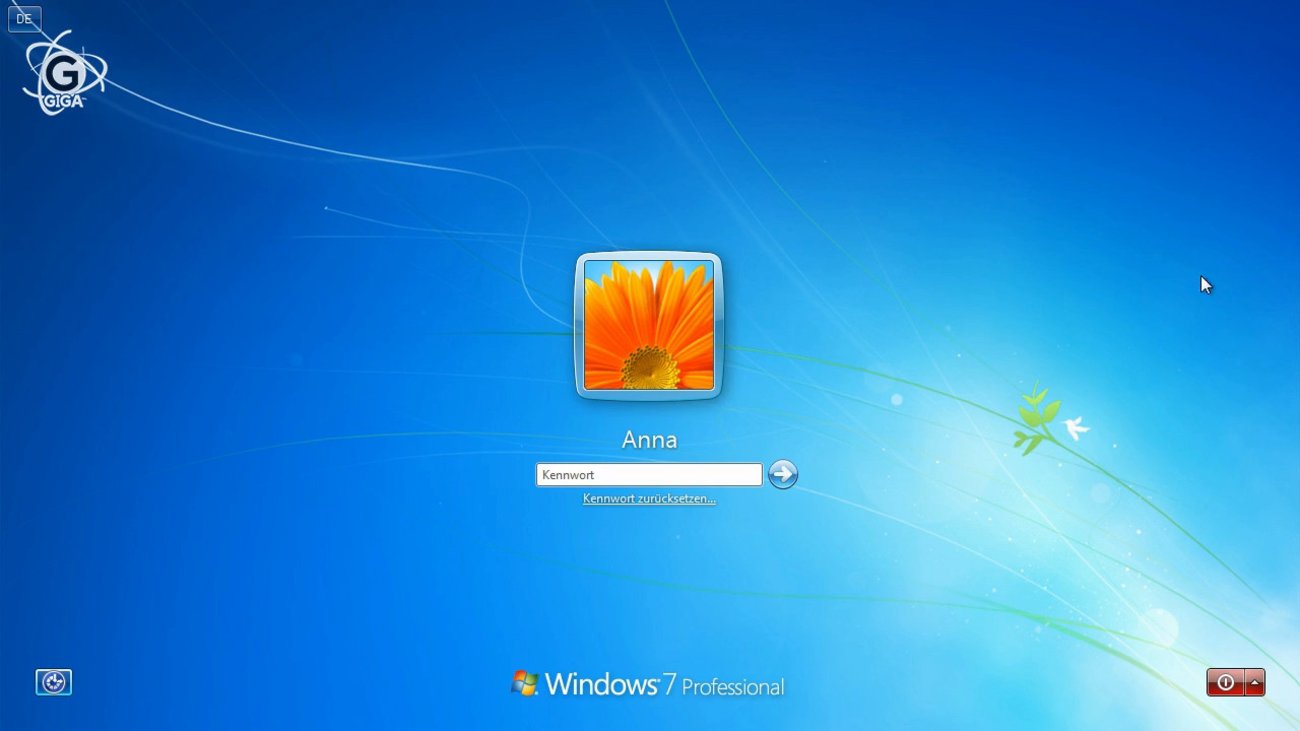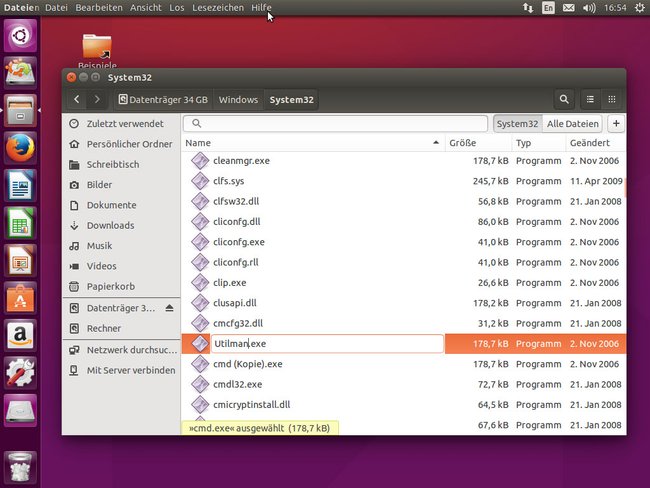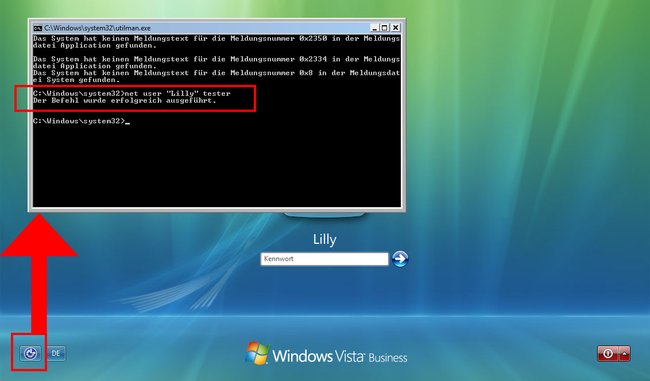Wenn ihr in Windows Vista euer Passwort vergessen habt, könnt ihr euch nicht mehr einloggen. Mit einem Trick könnt ihr aber euer Passwort löschen und ein neues setzen. Wir verraten in dieser Anleitung, wie das geht.
Wer sein Passwort für Windows Vista vergessen hat, kommt nicht mehr an seine Dateien. Aber es gibt einen Trick, wie ihr euer altes Kennwort löschen und eurem Windows-Account ein neues Passwort geben könnt. Im Grunde übergeht ihr damit die Passwort-Eingabe.
Videoanleitung: Passwort in Windows Vista zurücksetzen
Unser Video zeigt, wie ihr euer Windows-Passwort umgeht und ein neues setzt. Die gezeigte Methode funktioniert auch in Windows Vista:
Windows Vista: Passwort vergessen – Vorbereitungen
Damit ihr euch ein neues Passwort setzen könnt, müsst ihr Folgendes vorbereiten:
- Geht an einen anderen PC oder einen Laptop.
- Erstellt euch einen bootfähigen USB-Stick mit dem Linux-Betriebssystem Ubuntu.
Hinweis: Alternativ könnt ihr die ISO-Datei von Ubuntu auch auf eine CD brennen und davon booten. Beachten zudem: Wenn Vista bei euch in der 32-Bit-Version vorliegt, benötigt ihr auch die 32-Bit-Version von Ubuntu. - Bootet euren Vista-PC dann von dem USB-Stick. Unter Umständen müsst ihr dazu die Boot-Reihenfolge eures PCs ändern. Eine Anleitung dazu findet ihr im Artikel: Den PC von CD booten.
- Wählt beim Start von Ubuntu die Sprache „Deutsch“ aus und klickt auf den Button „Ubuntu ausprobieren“. Windows Vista bleibt dadurch unangetastet.
- Öffnet den Ubuntu-Explorer links in der Taskleiste.
- Sucht links in der Navigation eure Windows-Festplatte – sie heißt vermutlich „Datenträger“ und navigiert zum Ordner /Windows/System32.
- Wählt die Datei „Utilman.exe“ aus. Drückt die Tastenkombination Windows + C und danach Windows + V. Dadurch wird eine Kopie zur Originaldatei erstellt.
- Löscht nun die Datei „Utilman.exe“ mit der Entfernen-Taste.
Hinweis: Die Original-Datei der „Utilman.exe“ ist ja als Kopie gesichert. - Sucht die Datei „cmd.exe“. Erstellt von ihr mit Windows + C und Windows + V ebenfalls eine Kopie.
Ubuntu: Die Datei „cmd.exe“ wird in „Utilman.exe“ umbenannt. (Bildquelle: GIGA) - Wählt nun die Datei „cmd.exe“ aus und benennt sie um in „Utilman.exe“.
Hinweis: Die Original-Datei der „cmd.exe“ ist in der erstellten Kopie gesichert. - Beendet Ubuntu und startet wieder Windows Vista.
Windows Vista: Passwort vergessen – Kennwort löschen und neu erstellen
Nachdem ihr die obigen Vorbereitungen abgeschlossen habt, könnt ihr nun euer Kennwort, das ihr nicht mehr kennt, löschen und ein Neues erstellen:
- Wenn ihr im Anmeldebildschirm von Windows-Vista seid, klickt ihr unten links auf das kleine, blaue Symbol für die Eingabehilfe.
Vista-Anmeldung: In der Systemsteuerung gebt ihr euch ein neues Passwort. (Bildquelle: GIGA) - Durch unsere Änderungen in Ubuntu öffnet sich nun aber die Eingabeaufforderung.
- Tippt den Befehl ein:
net user "BENUTZERNAME" NEUES-KENNWORT
Beispiel: Bei unserem Benutzer-Konto Lilly wollen wir als Passwort „tester“ festlegen. Der Befehl heißt in dem Fall:net user "Lilly" tester - Schließt die Eingabeaufforderung und tippt nun in das Kennwort-Feld das Passwort ein, das ihr soeben für euren Benutzernamen vergeben habt.
- Windows Vista startet und meldet euch an.
Jetzt könnt ihr die Änderungen und die Dateiumbenennungen wieder rückgängig machen:
- Navigiert dazu in den Ordner System32 und löscht die Datei „cmd.exe“.
- Benennt die Datei „Utilman (Kopie).exe“ um in „cmd.exe“.
- Benennt abschließend noch die Datei „cmd (Kopie).exe“ um in „Utilman.exe“.
Hinweis: Ihr solltet diese Methode nur bei euch anwenden, wenn ihr euer Passwort vergessen habt.
Hat dir der Beitrag gefallen? Folge uns auf WhatsApp und Google News und verpasse keine Neuigkeit rund um Technik, Games und Entertainment.